AutoCAD-ში ფუტებით და ინჩით რომ დავხატოთ, გადადით ნახატის კომუნალური საშუალებები განყოფილება მაშინ ერთეულები. აქედან შეგიძლიათ შეცვალოთ ტიპი არქიტექტურული. თქვენ ასევე შეგიძლიათ დააყენოთ სასურველი სიზუსტე ინჩის წილადებში. თქვენი ნახაზის ერთეულების არქიტექტურულზე დაყენება გავლენას ახდენს ნებისმიერ ბრძანებაზე, რომელიც მოითხოვს სიგრძეს ან ზომას, ისევე როგორც ბრძანებებს, რომლებიც ზომავს. ნახაზის ერთეულების შეცვლა არ შეცვლის იმ ზომებს, რაც თქვენ უკვე დახატეთ -- ეს მხოლოდ გავლენას მოახდენს თქვენ, შემქმნელზე, მის ჩვენებაზე.
ნაგულისხმევი მომხმარებლის ინტერფეისი
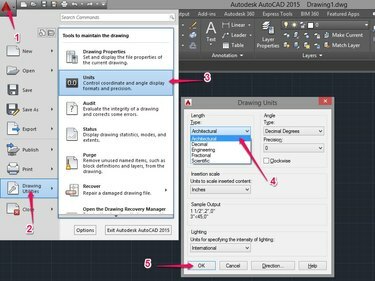
როგორ შევცვალოთ ნახაზის ერთეულები ფუტებად და ინჩებად AutoCAD-ში
სურათის კრედიტი: ტიმ ეშვუდი
Ნაბიჯი 1
დააწკაპუნეთ AutoCAD ხატულა AutoCAD ინტერფეისის ზედა მარცხენა კუთხეში.
დღის ვიდეო
ნაბიჯი 2
დააწკაპუნეთ ნახატის კომუნალური საშუალებები განყოფილება.
ნაბიჯი 3
დააწკაპუნეთ ერთეულები.
ნაბიჯი 4
დააწკაპუნეთ ქვემოთ ჩამოსაშლელ მენიუზე ტიპი და აირჩიეთ არქიტექტურული.
ნაბიჯი 5
დააწკაპუნეთ კარგი ცვლილების დასადასტურებლად.
კლასიკური მომხმარებლის ინტერფეისი

როგორ შევცვალოთ ფუტები და ინჩები კლასიკურ AutoCAD ინტერფეისში.
სურათის კრედიტი: ტიმ ეშვუდი
თუ იყენებთ კლასიკურ AutoCAD-ის მომხმარებლის ინტერფეისს ან AutoCAD-ის ვერსიას, რომელსაც არ აქვს ლენტის სტილის ინტერფეისი, გამოიყენეთ ალტერნატიული მეთოდი ეკრანის ერთეულების შესაცვლელად.
Ნაბიჯი 1
დააწკაპუნეთ ფორმატი მენიუ, რომელიც მიემართება ინტერფეისის ზედა ნაწილში.
ნაბიჯი 2
დააწკაპუნეთ ერთეულები მენიუს ვარიანტი.
ნაბიჯი 3
ახლა თქვენ შეხვდებით იგივე ნახაზის ერთეულების ფანჯარას, რომელიც უნივერსალურია AutoCAD-ის ყველა ვერსიაში. დააწკაპუნეთ ქვემოთ ჩამოსაშლელ მენიუზე ტიპი და აირჩიეთ არქიტექტურული.
ნაბიჯი 4
დააწკაპუნეთ კარგი ცვლილების დასადასტურებლად.
UNITS სარდლობა
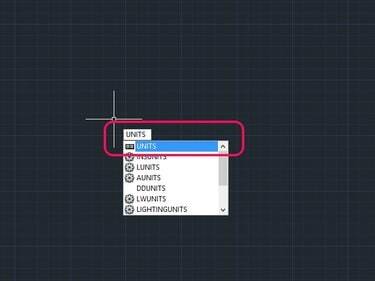
UNITS ბრძანების გამოყენებით ნახაზის ერთეულების ფანჯრის გასახსნელად.
სურათის კრედიტი: ტიმ ეშვუდი
AutoCAD-ის ვერსიის მიუხედავად, რომელსაც იყენებთ, შეგიძლიათ პირდაპირ გადახვიდეთ ნახაზის ერთეულების ფანჯარაში UNITS ბრძანების გამოყენებით.
Ნაბიჯი 1
ტიპი ერთეულები AutoCAD ბრძანების ხაზში.
ნაბიჯი 2
დააჭირეთ ჩამოსაშლელ მენიუს ქვემოთ ტიპი და აირჩიეთ არქიტექტურული.
ნაბიჯი 3
დააწკაპუნეთ კარგი ცვლილების დასადასტურებლად.
რჩევა
გამოიყენეთ ნახაზის ერთეულების ფანჯარა შესაცვლელად კუთხე ერთეულები ან ბაზის კუთხე ერთეულები.



